O projeto GhostBSD publicou uma nova versão do seu sistema, o GhostBSD 22.06.15. Confira as novidades e descubra onde baixar esse sistema.
O GhostBSD é um sistema operacional de desktop fácil de usar, baseado no FreeBSD. Sua área de trabalho padrão é MATE, mas uma edição comunitária separada com o Xfce também está disponível.
Ele também possui um sistema init OpenRC, uma seleção de software comumente usado, um modelo de desenvolvimento de lançamento contínuo e uma imagem ao vivo inicializável com um instalador de sistema gráfico intuitivo.
Agora, o projeto GhostBSD publicou uma atualização para seu sistema, GhostBSD 22.06.15.
Novidades do GhostBSD 22.06.15
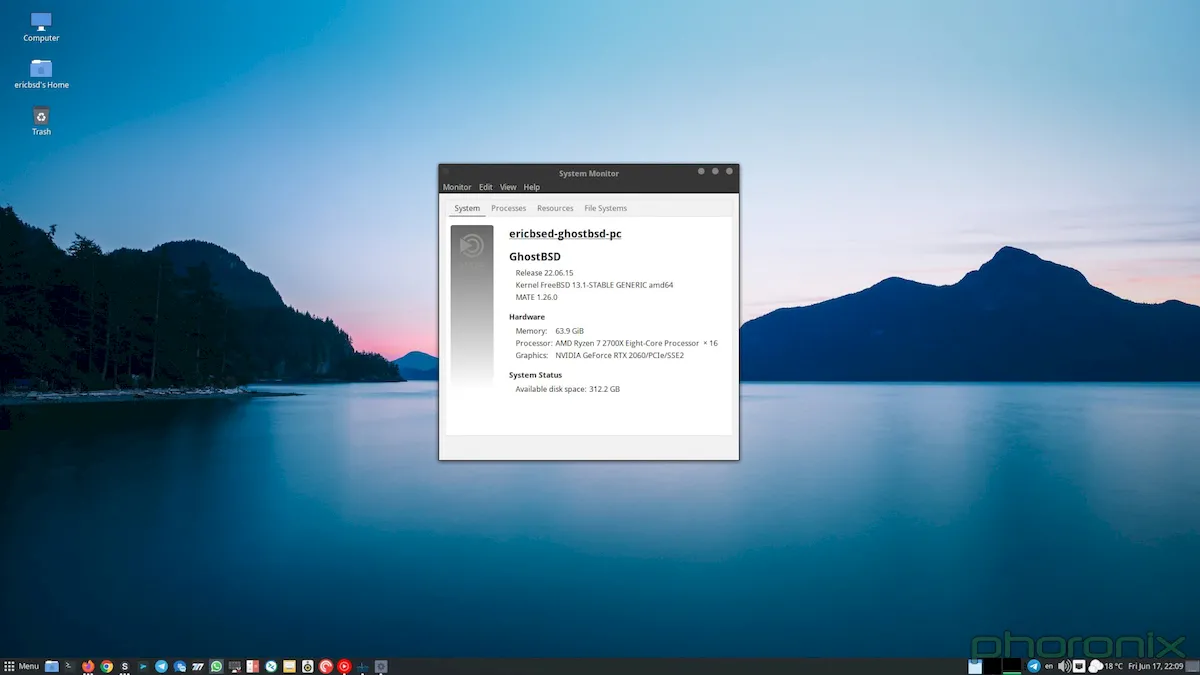
Sim. Saiu neste fim de semana uma nova versão do GhostBSD, o sistema operacional focado em desktop construído sobre uma base FreeBSD e atendendo ao ambiente de desktop MATE.
O GhostBSD continua sendo um dos poucos BSDs voltados para desktop mais proeminentes que oferece uma experiência agradável de desktop pronta para uso com pacotes modernos.
A nova versão ISO do GhostBSD 22.06.15 melhorou a automação para implantar o driver proprietário da NVIDIA, melhor detecção para a maioria dos adaptadores WiFi Broadcom, correções no suporte ao driver gráfico AMD e outras atualizações sem fio.
Como parte do trabalho do driver NVIDIA, também está adicionando a série de drivers R510 como uma opção disponível.
O GhostBSD 22.06.15 também se baseia na base FreeBSD 13.1-STABLE para alimentar este sistema operacional. Há também várias correções de segurança como parte dos pacotes atualizados.
Para saber mais sobre essa versão da distribuição, acesse a nota de lançamento.
Baixe e experimente o GhostBSD 22.06.15
A imagem ISO do GhostBSD 22.06.15 já pode ser baixada acessando a página de download da distribuição.
Verifique se a imagem ISO está corrompida
Antes de gravar a imagem ISO que você baixou, verifique se ela está corrompida usando o tutorial abaixo:
Como verificar se uma imagem ISO está corrompida
Como gravar uma imagem ISO no Linux
Quem precisar gravar a imagem ISO após o download, pode usar esse tutorial do blog:
Como gravar uma imagem ISO Usando o Nautilus
Como gravar uma imagem ISO usando o Terminal
Como criar um pendrive de instalação
Como criar um pendrive inicializável com GNOME Disks
Como criar um pendrive inicializável com o Etcher no Linux